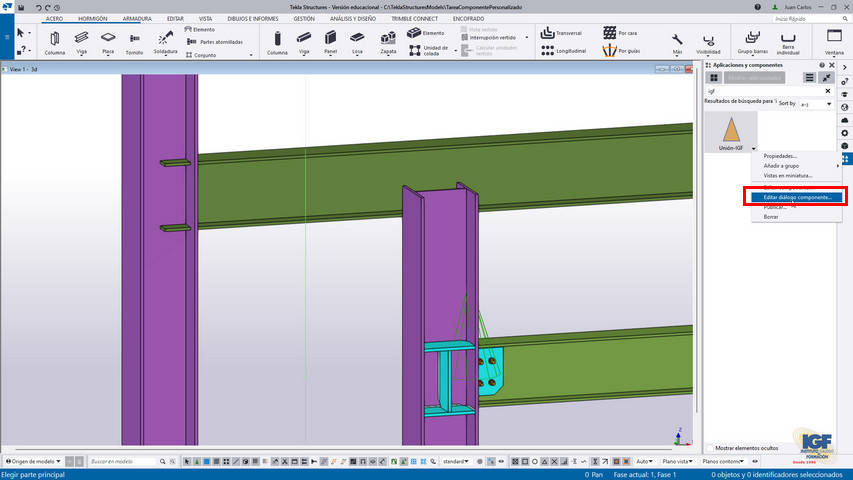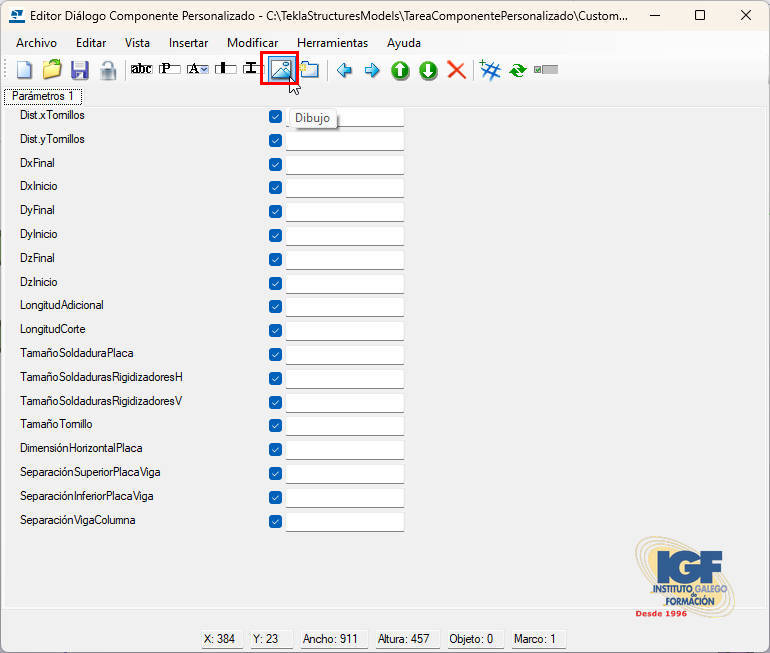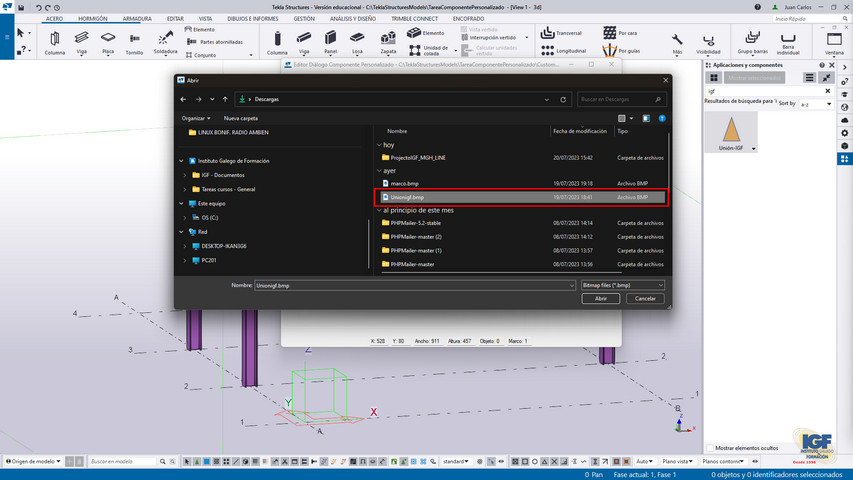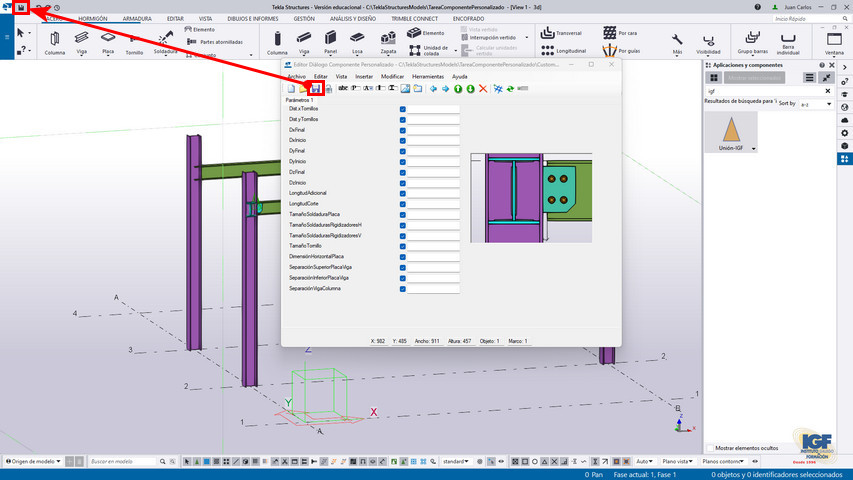En esta entrada le voy a explicar cómo añadir una imagen en un cuadro de diálogo personalizado en Tekla Structures, porque puede ocurrir que al colocar la imagen de fondo esta no aparezca cuando abra el cuadro de diálogo.
Los componentes (uniones, partes, juntas, etc.) en Tekla Structures son herramientas que puede utilizar para conectar diferentes partes (vigas, columnas, etc.) en un modelo.
Puede crear componentes personalizados si no encuentra un componente de sistema predefinido que viene con Tekla Structures.
Añadir una imagen en un cuadro de dialogo de Tekla Structures
Realiza los siguientes pasos para añadir una imagen en un cuadro personalizado
- Haga clic con el botón secundario en el componente personalizado que está creando.
- Haga clic en Editar diálogo componente…
- Haga clic en el botón Dibujo. para seleccionar una imagen que tiene que ser del tipo bmp.
- Seleccione la imagen en mi caso Unionigf.bmp que tengo en la carpeta Descargas.
- Ubícala en el cuadro de diálogo en la posición deseada con un clic, también puede arrastrarla a otra posición.
- A continuación, guarde el cuadro de diálogo y por último guarde el proyecto.
Finalmente, cierre el proyecto y vuelva a abrirlo para que reconozca los cambios.
Consulte nuestros cursos si quiere aprender más sobre Tekla Structures.